CAD设计过程中,如果想要将多段直线、圆弧、多段线合并为一条多段线的话,该如何操作呢?CAD如何合并多段线?本文小编就来给大家分享一下浩辰CAD软件中合并线命令应用实例。
CAD合并线命令应用实例:
浩辰CAD软件中可以通过调用合并线(LINE2PL)命令除了可以将多段直线、圆弧、多段线合并为一条多段线,还可以任意控制合并线之间的间距,即便是非相交的线段也可以顺利连接。比如:利用CAD合并线命令可以快速合并异型工件的边界,以便查询工件的面积或后续的三维建模操作。下图中,执行合并线命令后,只需全部框选工件并回车,程序就会将端点相互连接的线段转换为多段线,十分方便。
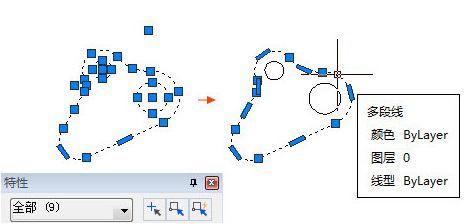
在进行园林设计时,可使用合并线功能将某个区域(比如下图中的水池)的边界合并成一条多段线,这样就可以更方便的查询该区域的面积和周长。
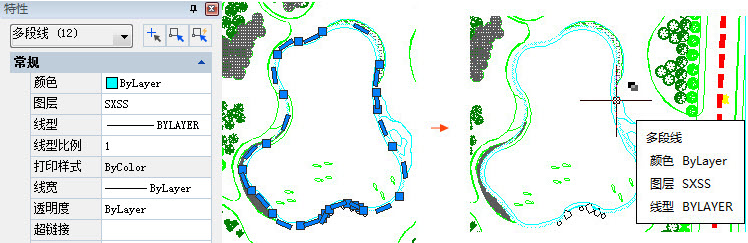
CAD合并线命令使用步骤:
启动浩辰CAD,打开图纸文件,调用合并线(LINE2PL)命令,根据系统提示输入合并精度,框选合并对象,点击回车键即可将选定的对象合并成一条多段线。命令行提示如下图所示:
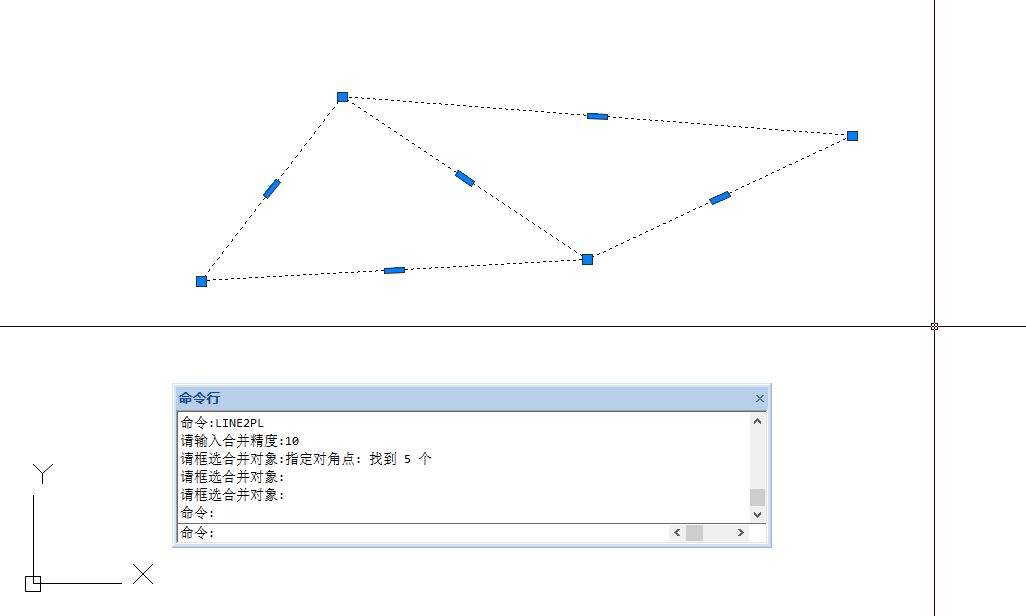
合并精度可以控制两个欲合并对象的端点的允许间距,当两个非相交对象的端点距离小于指定值时,可以顺利合并;反之,不能合并。
上述CAD教程小编给大家分享了浩辰CAD软件中合并线命令的应用实例,你学会了吗?
标签:浩辰,合并,命令,实例,多段,CAD From: https://www.cnblogs.com/gstarcad/p/17048521.html